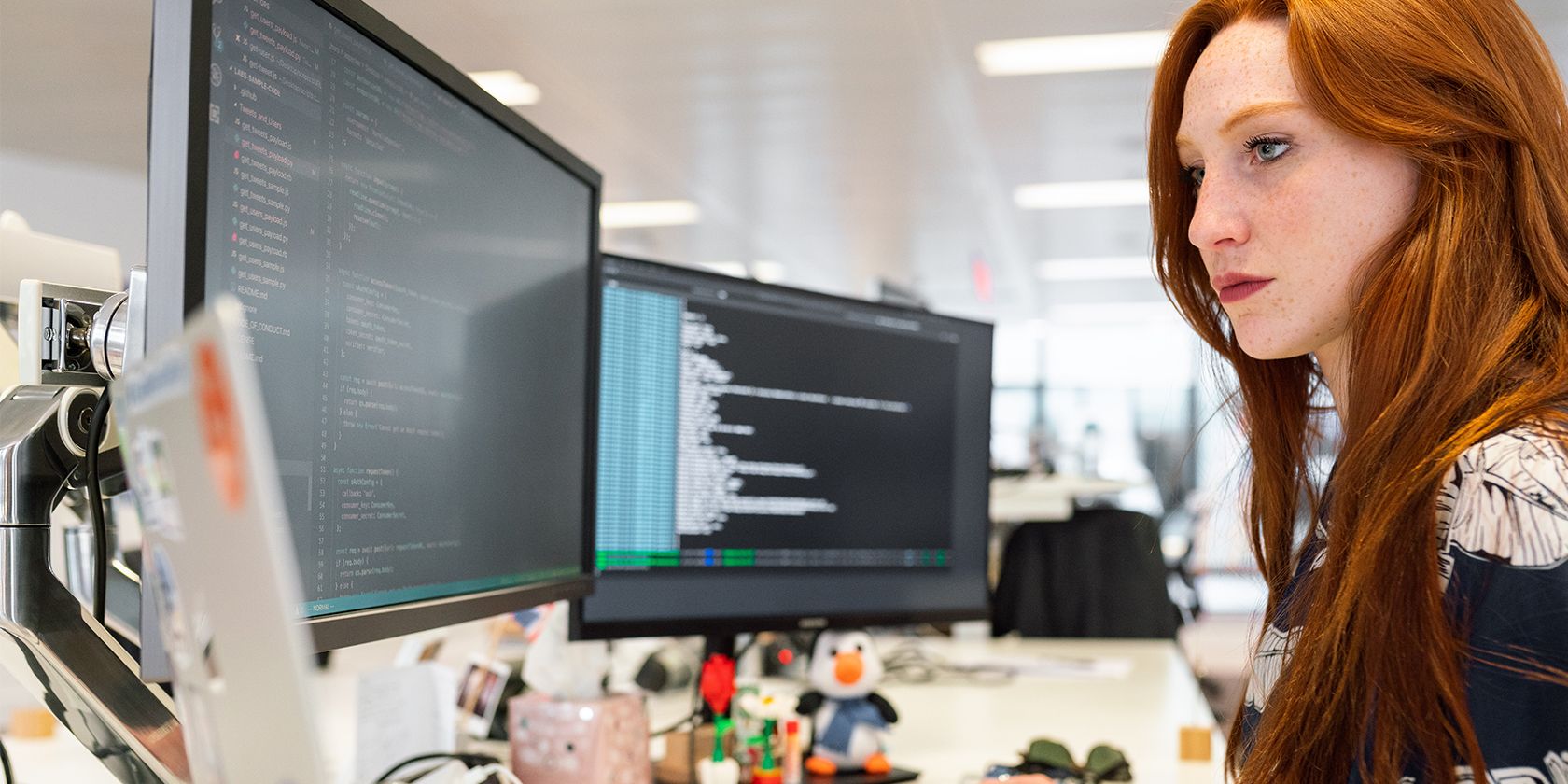پس از تولید یک فایل G-code برای مدل سه بعدی خود، بهتر است قبل از ادامه روند پرینت سه بعدی آن را پیش نمایش و شبیه سازی کنید.
فایل G-code کدی است که چاپگرهای سه بعدی و ماشینهای CNC برای ایجاد اشیاء فیزیکی از مدلهای دیجیتال استفاده میکنند. این دستگاه مسئول کنترل جنبه های مختلف دستگاه است و دستورالعمل هایی را در مورد مراحلی که برای تولید قطعه چاپ شده سه بعدی مورد نظر باید دنبال کند ارائه می دهد.
پس از آماده سازی G-code، پیش نمایش و شبیه سازی آن در حال اجرا ضروری است تا اطمینان حاصل شود که چاپگر یا دستگاه CNC به درستی آن را مدیریت می کند. برای انجام این کار می توانید از یک برش دهنده سه بعدی یا شبیه ساز G-code استفاده کنید و در زیر نمونه هایی از بهترین برنامه ها از هر نوع آورده شده است.
1. کورا
Cura معمولا برای برش سه بعدی و تبدیل فایل های STL به G-code استفاده می شود. علاوه بر آن، می توانید از آن برای مشاهده و شبیه سازی اجرای فایل های G-code خود استفاده کنید. این برنامه رایگان است و از سیستم عامل های macOS، Windows و Linux پشتیبانی می کند. پس از دانلود و نصب، نرم افزار را اجرا کنید. به File > Open File(s) بروید، سپس به جایی که فایل G-code خود را ذخیره کرده اید مرور کنید و آن را وارد کنید.
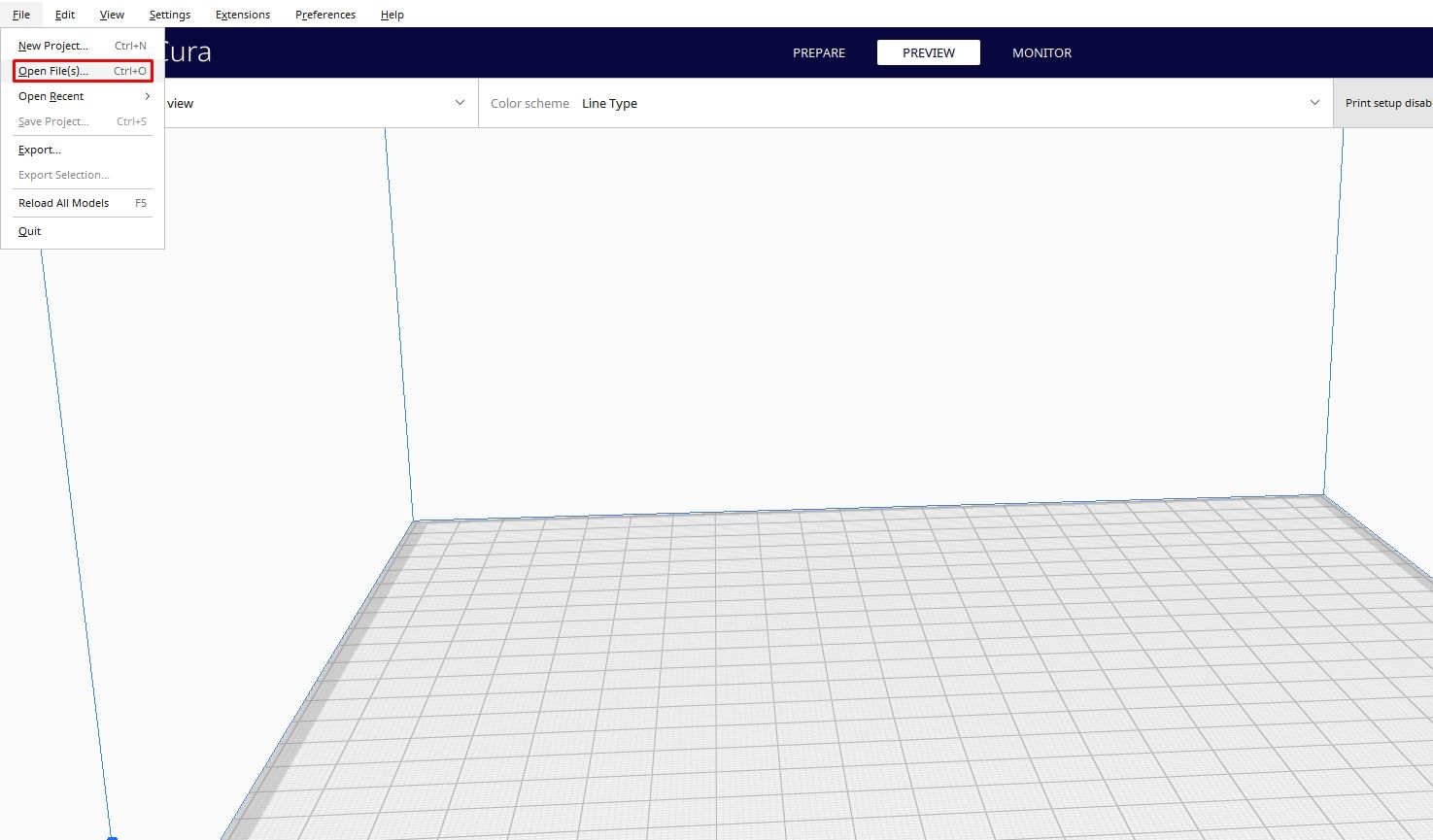
وقتی فایل را وارد می کنید، باید بتوانید مدل سه بعدی خود را در فضای کاری ببینید.
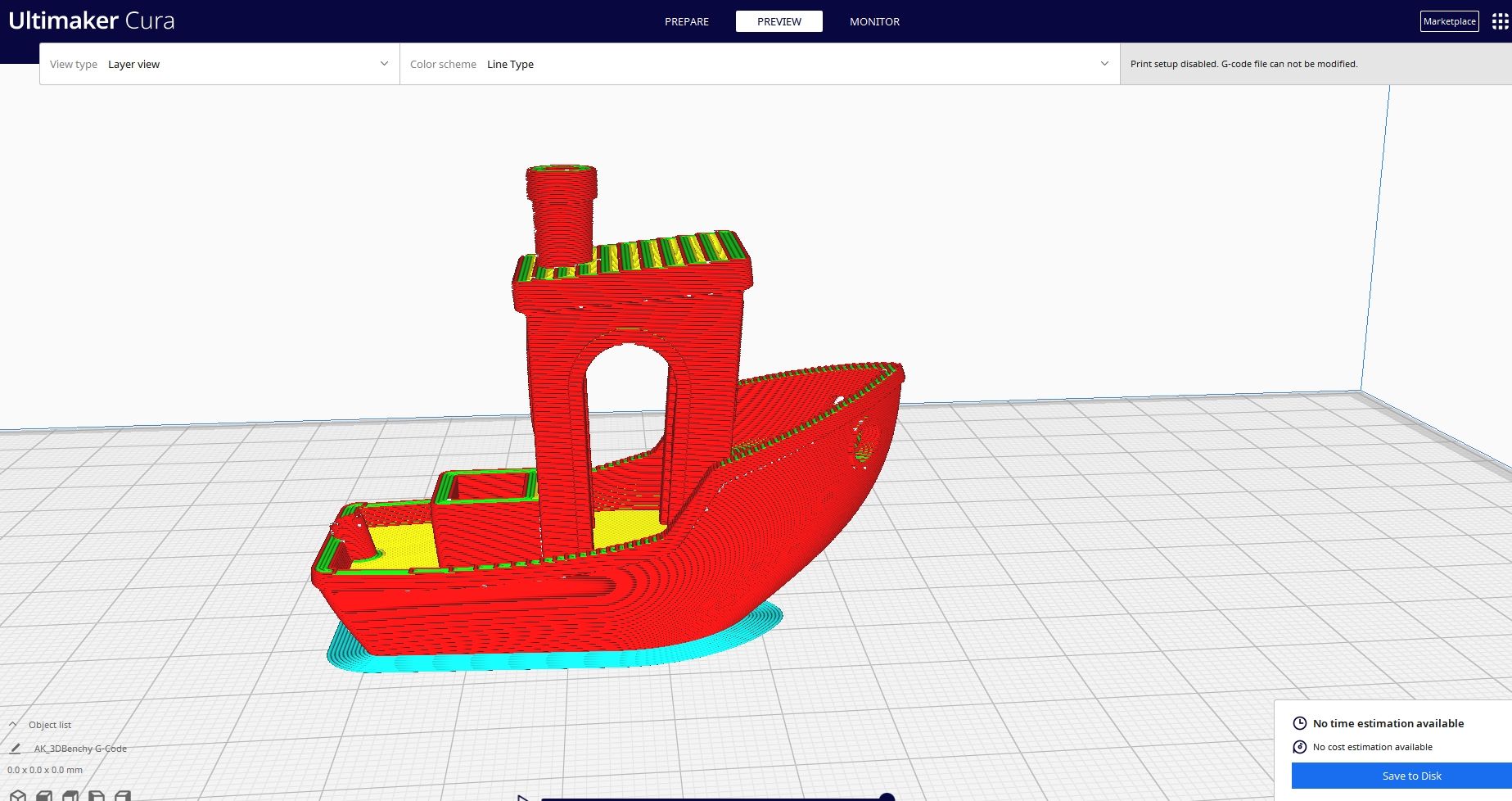
برای دسترسی به شبیه ساز Cura، به بخش Preview بروید و یک نوار لغزنده در سمت راست پیدا کنید. می توانید آن را بالا و پایین ببرید و ببینید که چگونه طرح شما چاپ سه بعدی می شود.
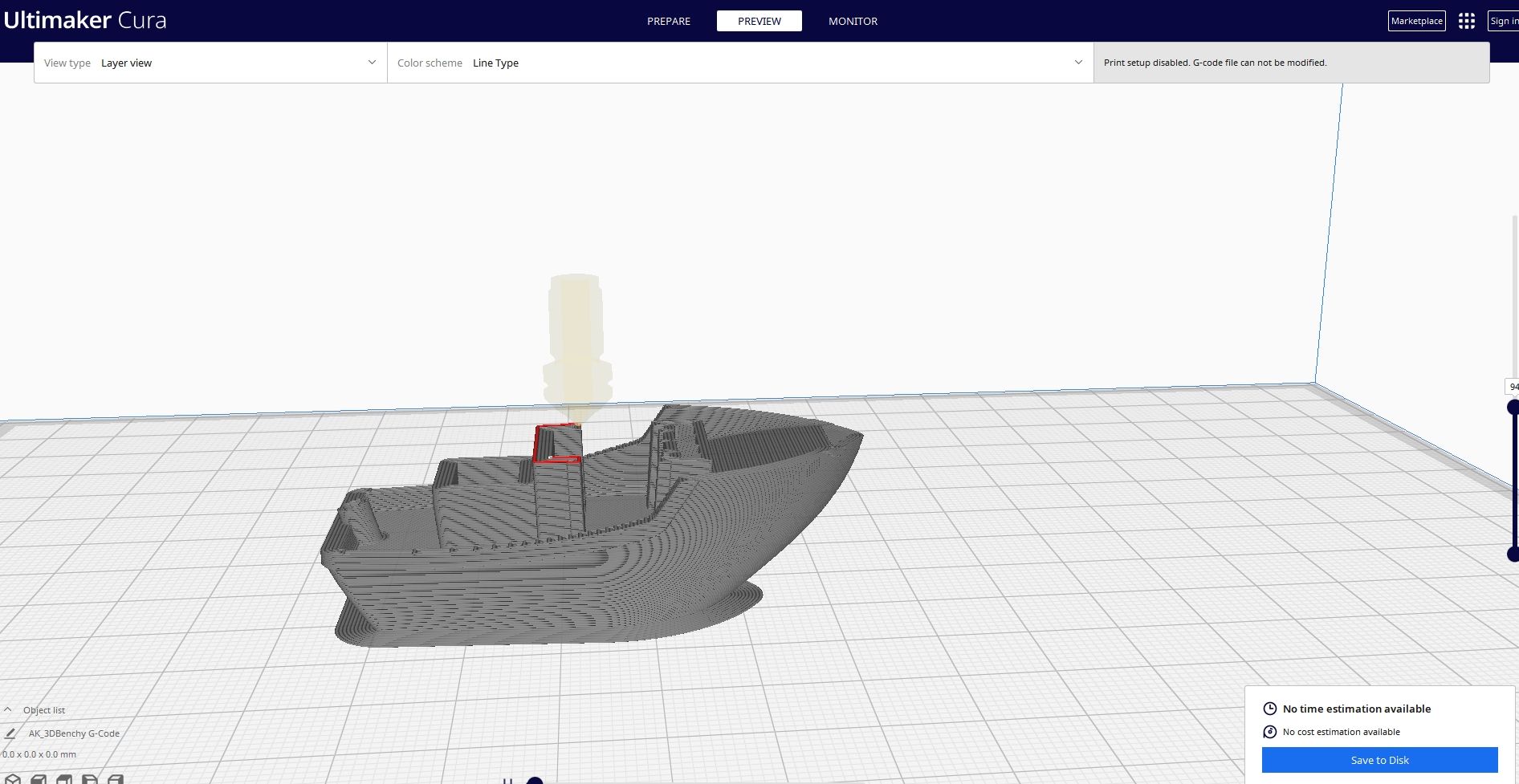
در پایین رابط، یک دکمه پخش و نوار لغزنده وجود دارد. وقتی روی آن کلیک می کنید، شبیه سازی فرآیند چاپ سه بعدی را خواهید دید.
اگر در فرآیند پیشنمایش رنگ مدل را دوست ندارید، میتوانید با رفتن به طرح رنگ و انتخاب مناسبترین سایه برای خود، آن را تغییر دهید.

پس از شبیه سازی و اگر همه چیز خوب بود، می توانید آن را در رایانه خود ذخیره کنید تا به چاپگر سه بعدی خود ارسال شود.
2. gCodeViewer
gCodeViewer به صورت آنلاین اجرا می شود و می توانید از آن برای مشاهده، تجسم و تجزیه و تحلیل فایل های G-code خود استفاده کنید. برای وارد کردن فایلهای خود، میتوانید به سادگی آنها را به قسمت «فایل را در اینجا رها کنید» در صفحه وب بکشید. یا بر روی گزینه Choose File کلیک کنید و به جایی که فایل شما ذخیره شده است مراجعه کنید و آن را وارد کنید.
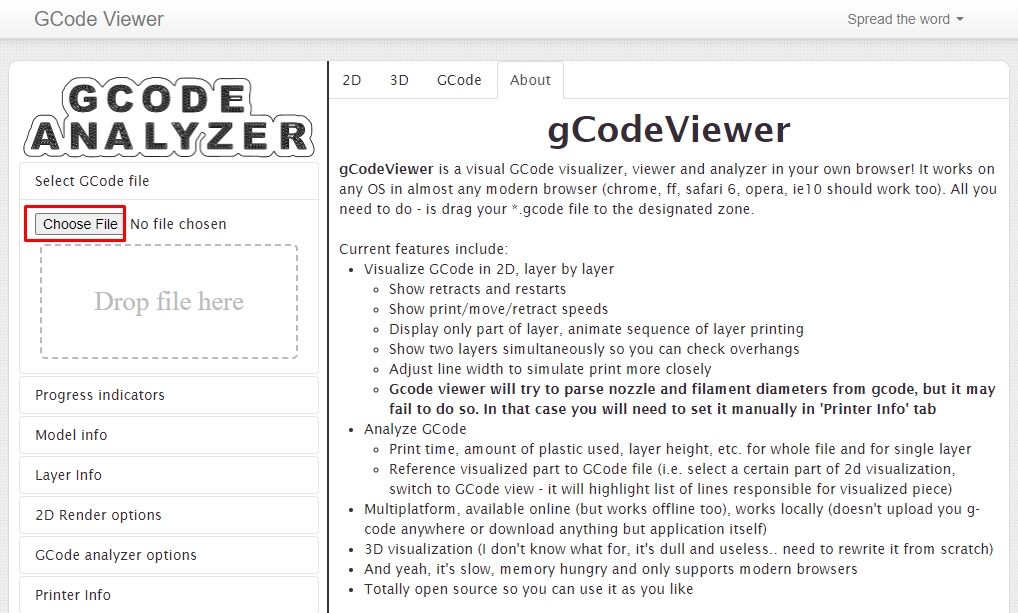
پس از وارد کردن، طرح شما باید مانند تصویر زیر در فضای کاری ظاهر شود.
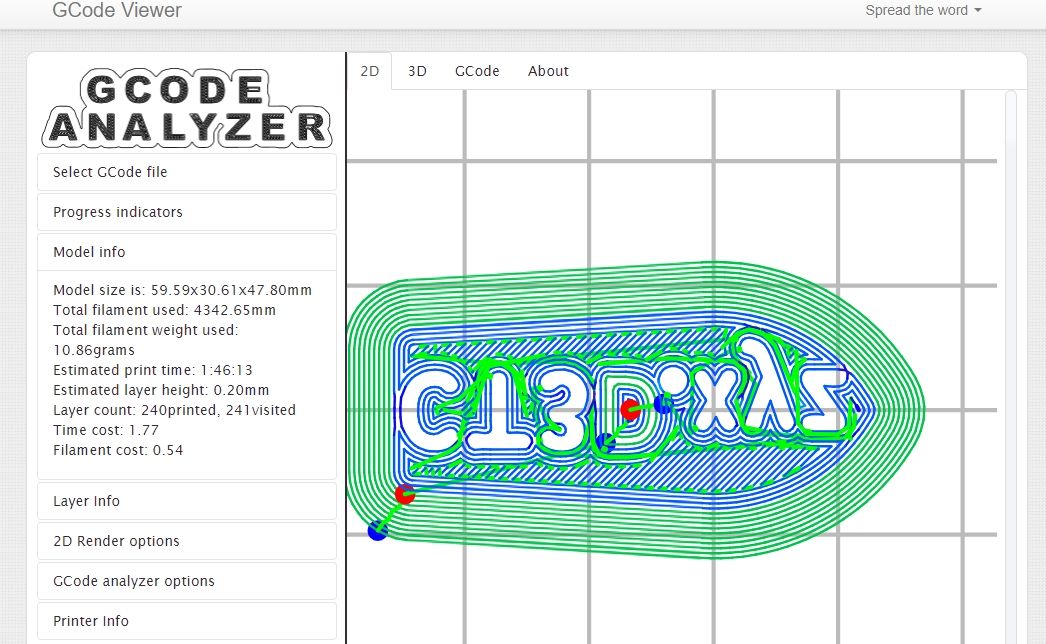
میتوانید لغزندهها را روی محورهای X و Y فضای کاری جابهجا کنید تا ببینید هر بخش چگونه بهصورت سه بعدی چاپ میشود. در سمت چپ، بخش اطلاعات مدل وجود دارد که در آن میتوانید جزئیاتی مانند اندازه، اندازه رشته مورد استفاده، زمان چاپ، ارتفاع لایه، شمارش و هزینه فیلامنت را مشاهده کنید.
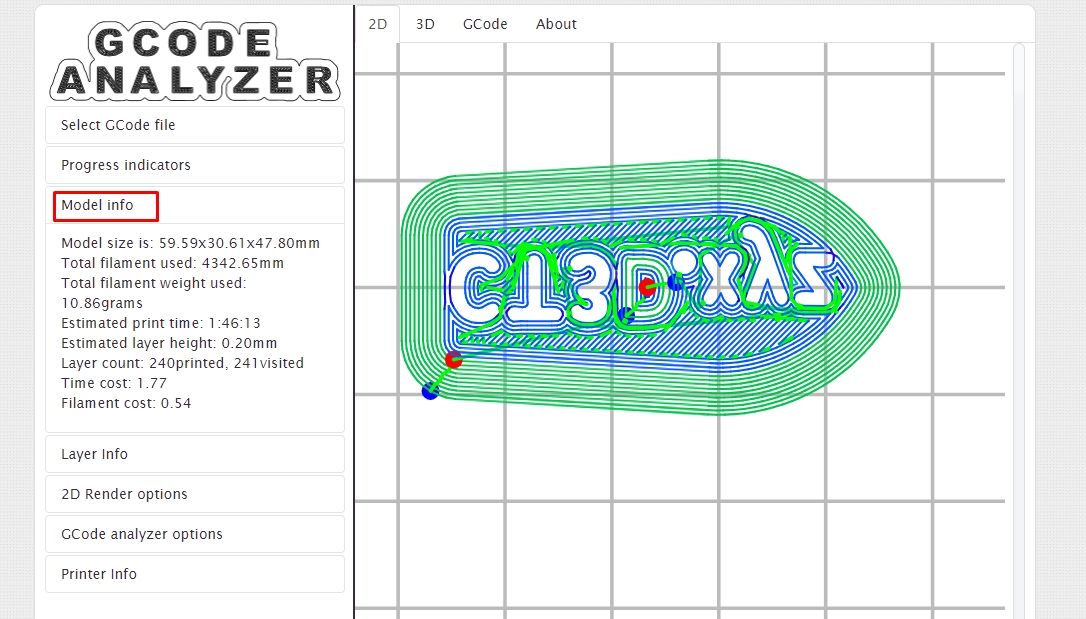
گزینههای رندر دو بعدی به شما امکان میدهند نحوه تجسم کد G را لایه به لایه در دوبعدی سفارشی کنید و گزینهای برای نمایش رنگهای مختلف با سرعتهای مختلف وجود دارد. علاوه بر نمایشگر دو بعدی، یک گزینه سه بعدی نیز وجود دارد که با حرکت دادن ماوس به اطراف، مشاهده سه بعدی فایل شما را آسان می کند.
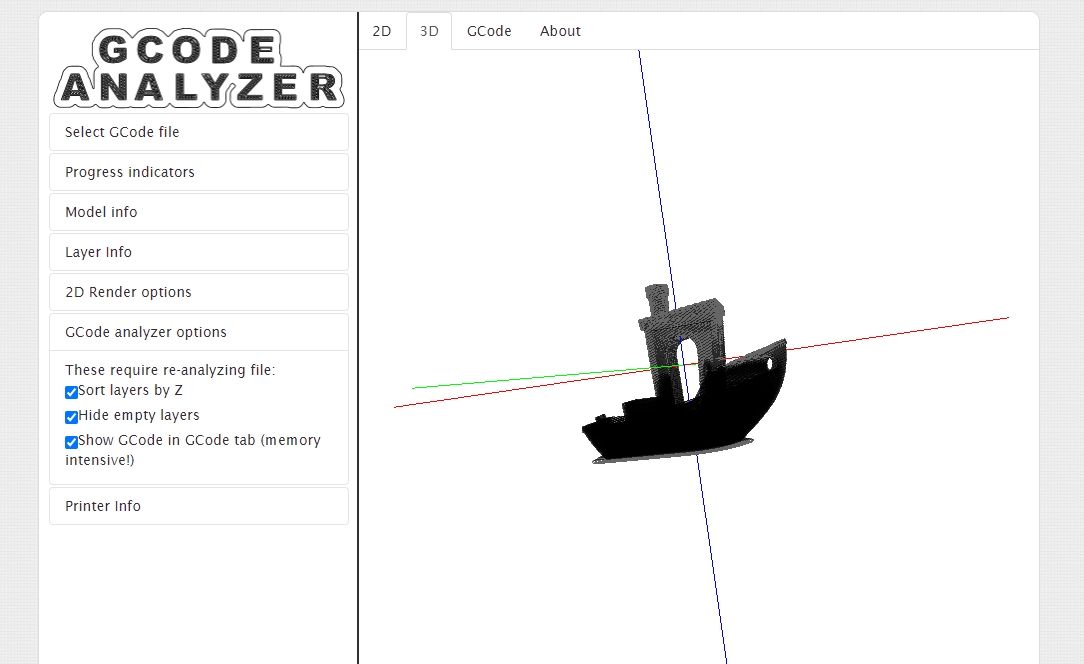
همچنین می توانید G-code خود را با کلیک بر روی گزینه GCode بررسی و ویرایش کنید.
3. G-Code Q’n’Dirty
بر خلاف سایر نمایشگرهای G-code که به شما امکان می دهند فایل های خود را آپلود کنید، در G-code Q’n’Dirty، G-code خود را کپی کرده و در پنجره سمت چپ قرار می دهید. بنابراین، ابتدا باید آن را در یک ویرایشگر متنی مانند Notepad باز کنید تا از آنجا کپی کنید.
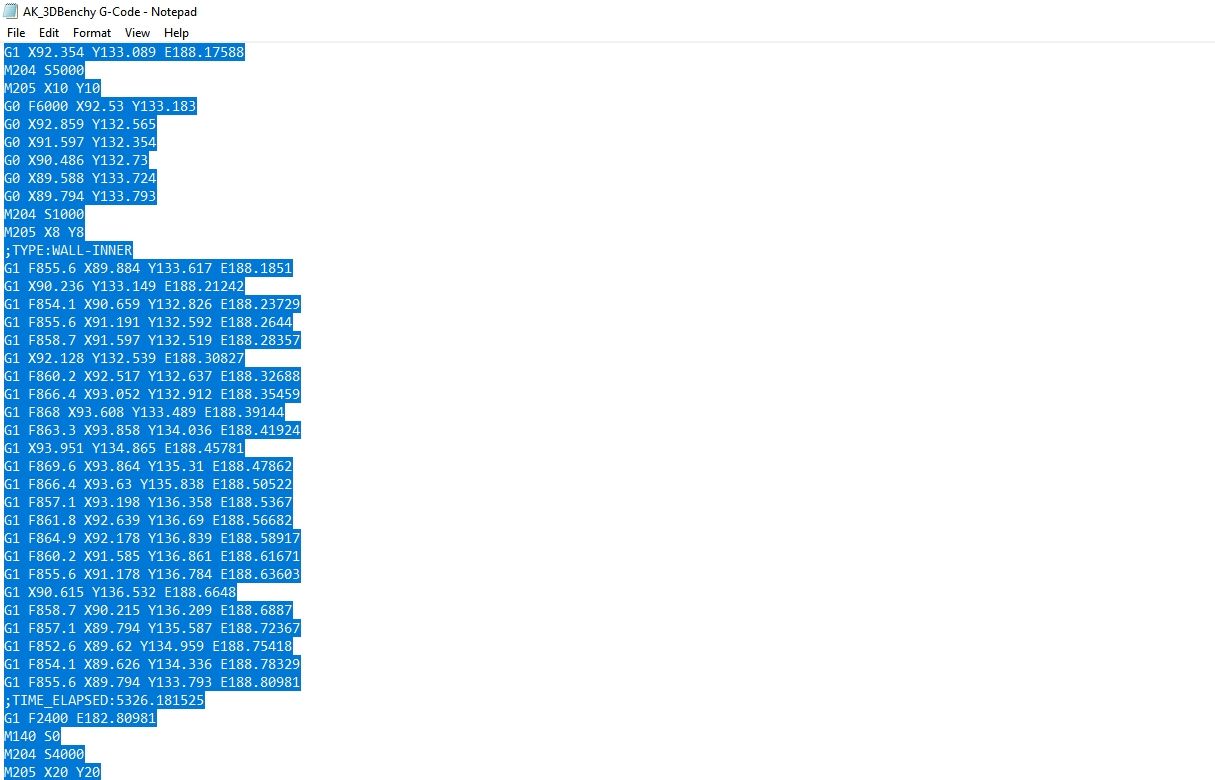
پس از کپی و چسباندن، روی Simulate کلیک کنید و چند دقیقه صبر کنید، مانند تصویر زیر، طرح را در سمت راست شبیه ساز ظاهر می شود.
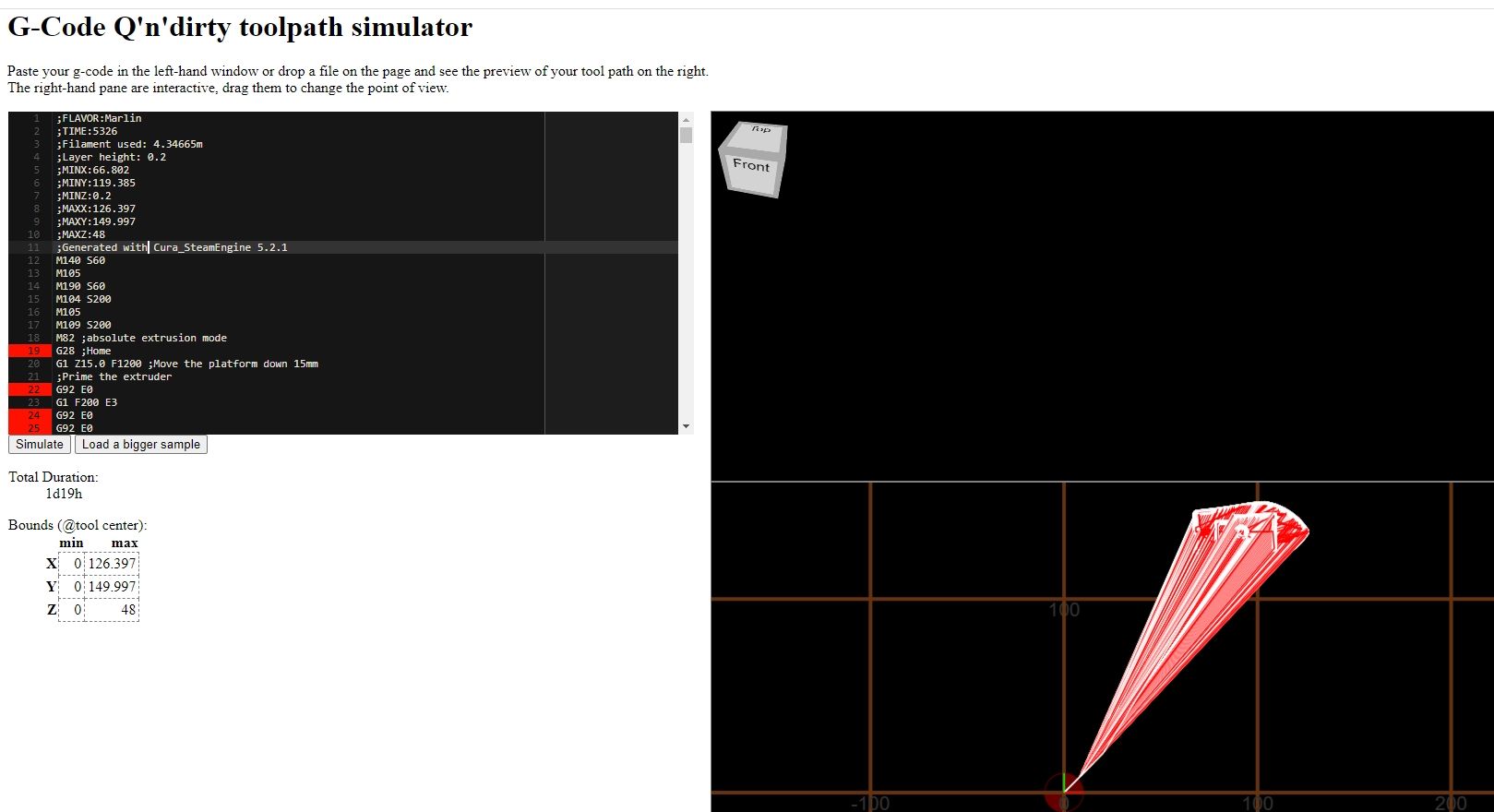
همچنین می توانید مدت زمانی را که طول می کشد تا مدل سه بعدی شما پرینت سه بعدی شود را مشاهده کنید.
4. NC Viewer
NC Viewer یک رابط کاربری آسان برای مشاهده، ویرایش و شبیه سازی کدهای G در یک مرورگر وب فراهم می کند. همچنین به طور خودکار در مرورگر شما ذخیره می شود تا به شما امکان بارگذاری آن را حتی در حالت آفلاین بدهد. بر روی دسکتاپ، دستگاه های تلفن همراه و تبلت ها اجرا می شود.
برای بارگذاری G-code گزینه Open File را انتخاب کنید.
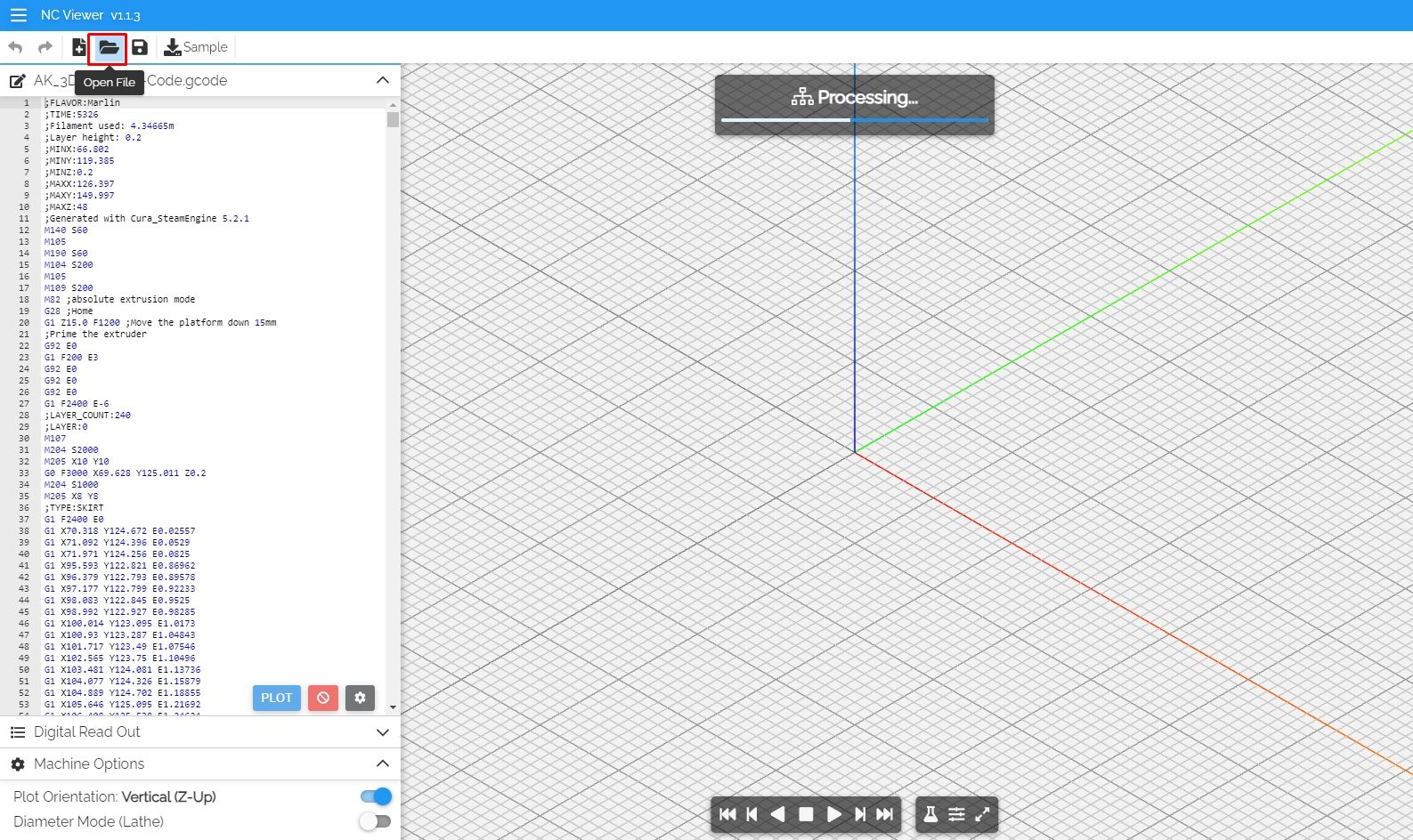
همچنین، میتوانید فایل G-code را در یک ویرایشگر متن باز کنید، کد را کپی کنید و سپس نماد New File را در نوار ابزار NC Viewer انتخاب کنید. شما باید بتوانید طرح خود را در سمت راست مشاهده کنید. میتوانید روی دکمههای پخش و مکث در رابط کلیک کنید تا ببینید مدل سهبعدی شما چگونه پرینت سه بعدی میشود.
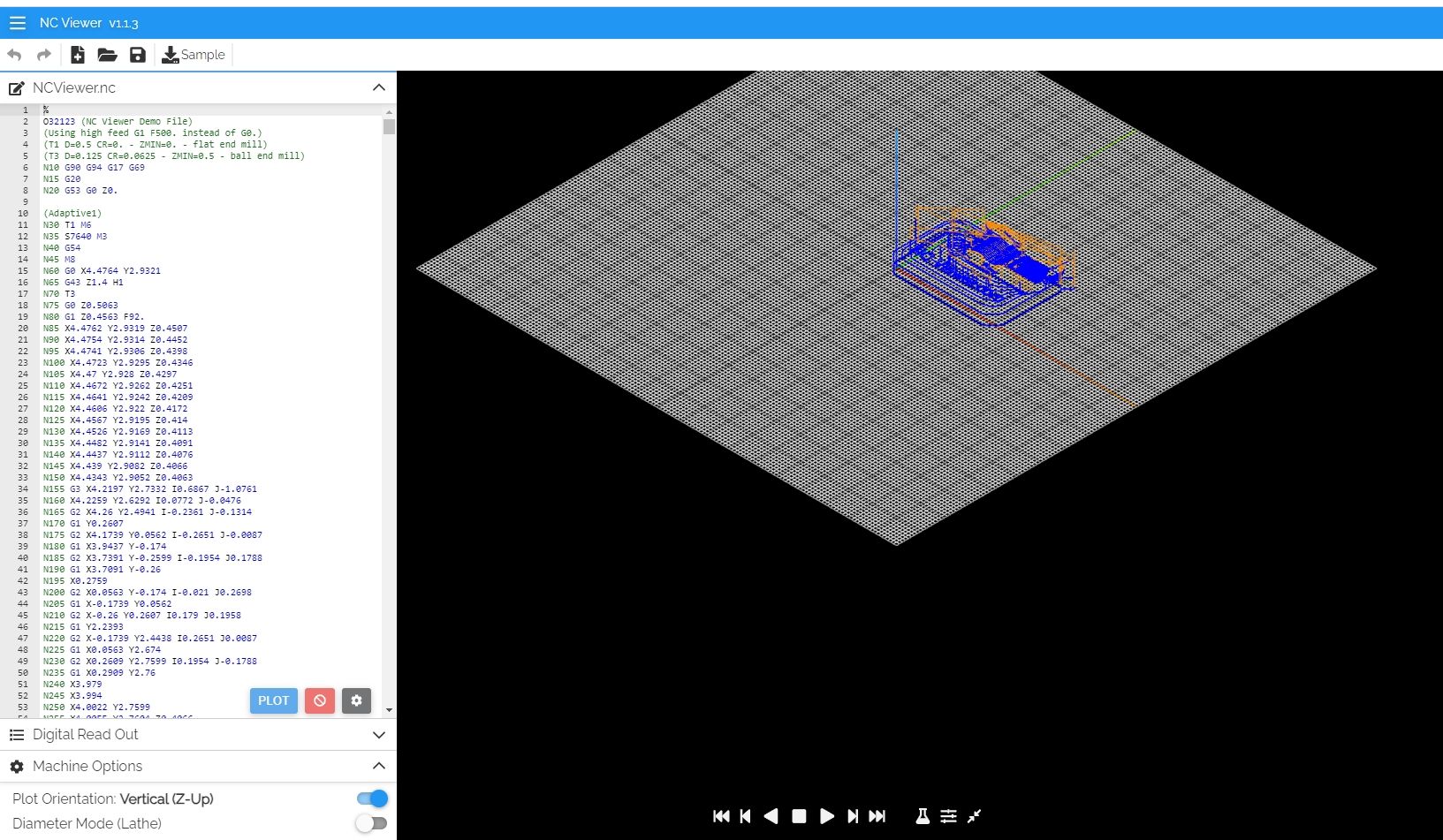
این نرم افزار به شما امکان می دهد فایل خود را بر اساس نیاز خود ویرایش و سفارشی سازی کنید. پس از ویرایش می توانید با کلیک بر روی گزینه Save در نوار ابزار آن را ذخیره کنید.
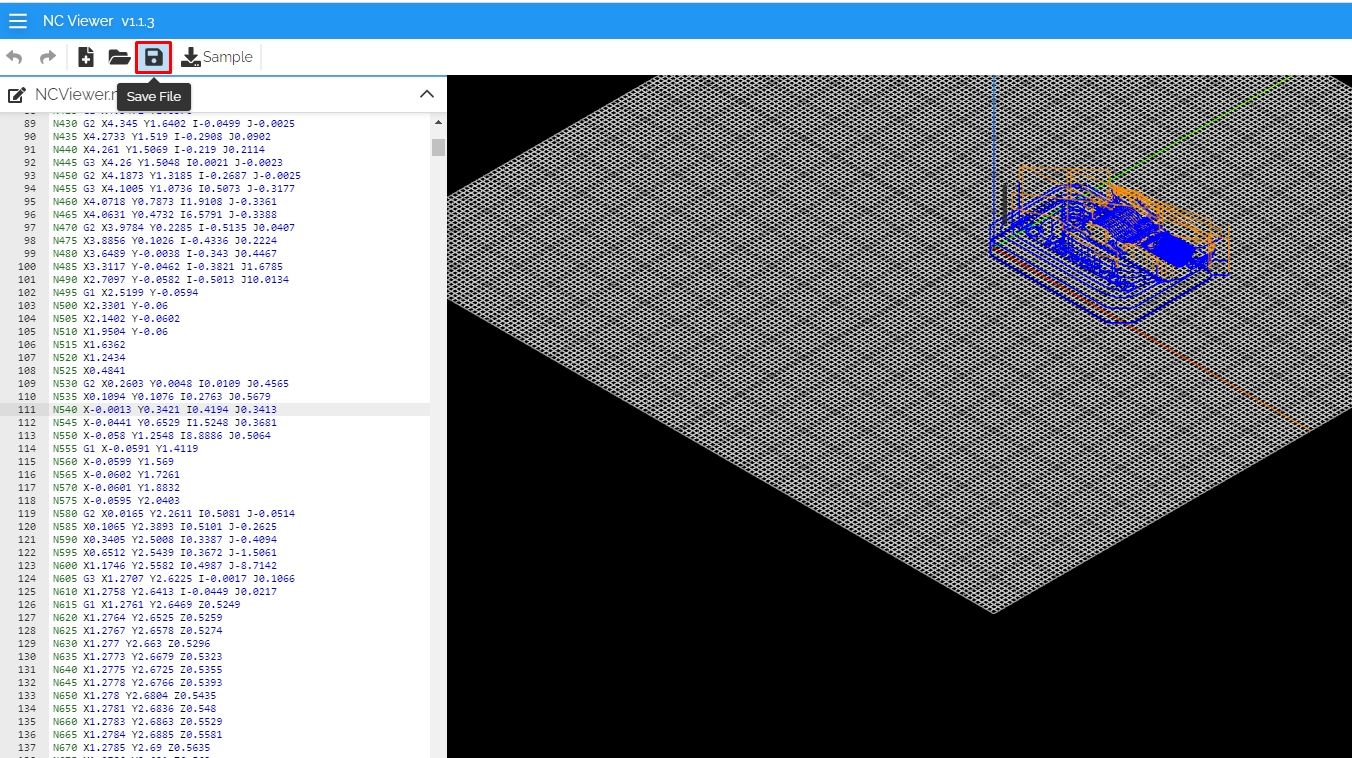
با استفاده از Digital Read Out، می توانید خط به خط G-code خود را تجسم کنید و ببینید که هر بخش چگونه کار می کند. این به شما کمک می کند تا نحوه عملکرد فایل های G-code را یاد بگیرید، حتی اگر تجربه ای با آنها نداشته باشید.
5. PrusaSlicer
PrusaSlicer یک برش دهنده چاپگر سه بعدی رایگان و منبع باز است که توسط Prusa Research ایجاد شده است و می توانید از آن در macOS، Windows و Linux استفاده کنید. پس از دانلود و نصب، نرم افزار را اجرا کنید و سپس با رفتن به مسیر File > G-code Preview، فایل های G-code خود را وارد کنید.
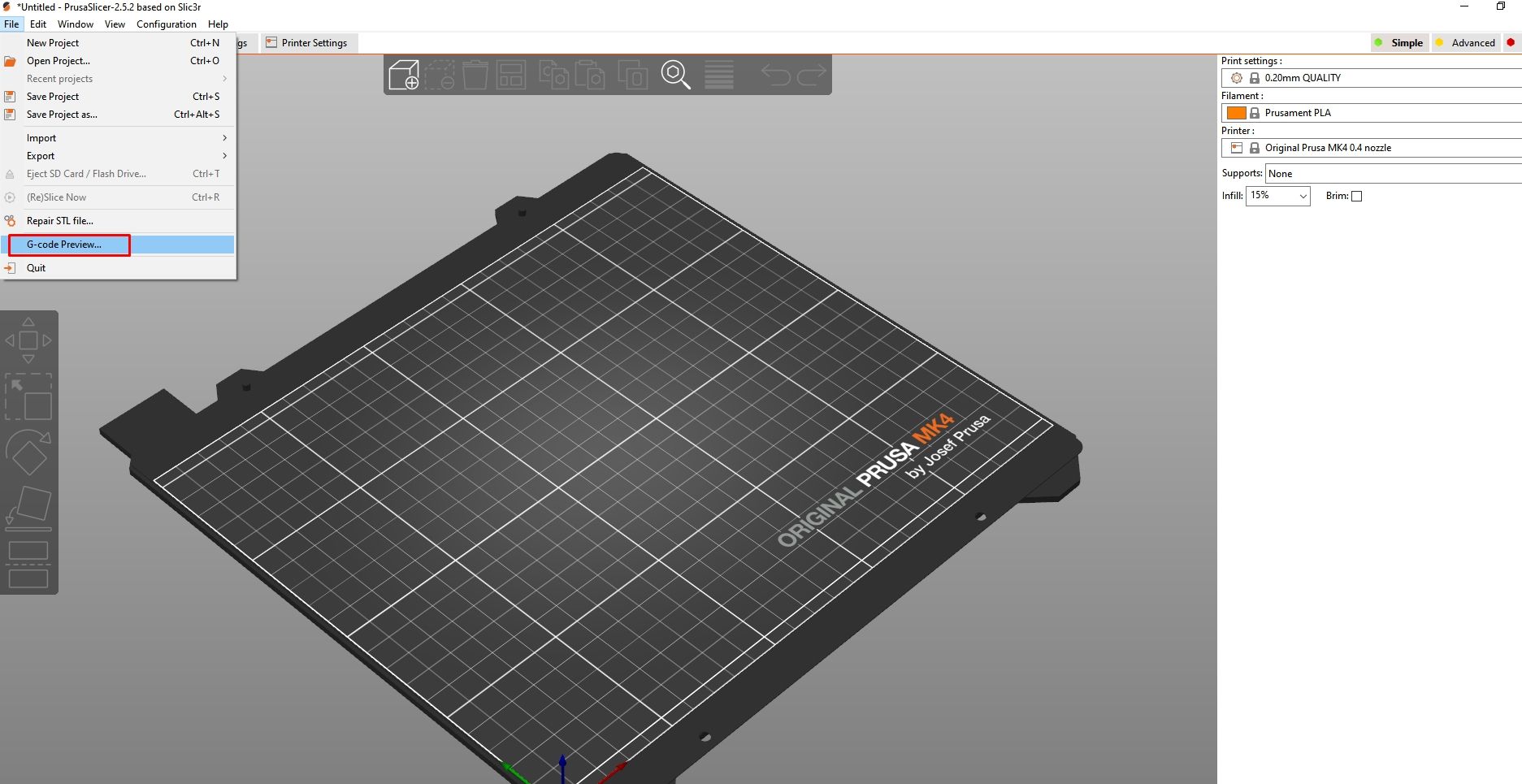
جزئیات طرح خود را با انتخاب نوع ویژگی در بخش View موجود در بخش دکمه فضای کاری مشاهده کنید.
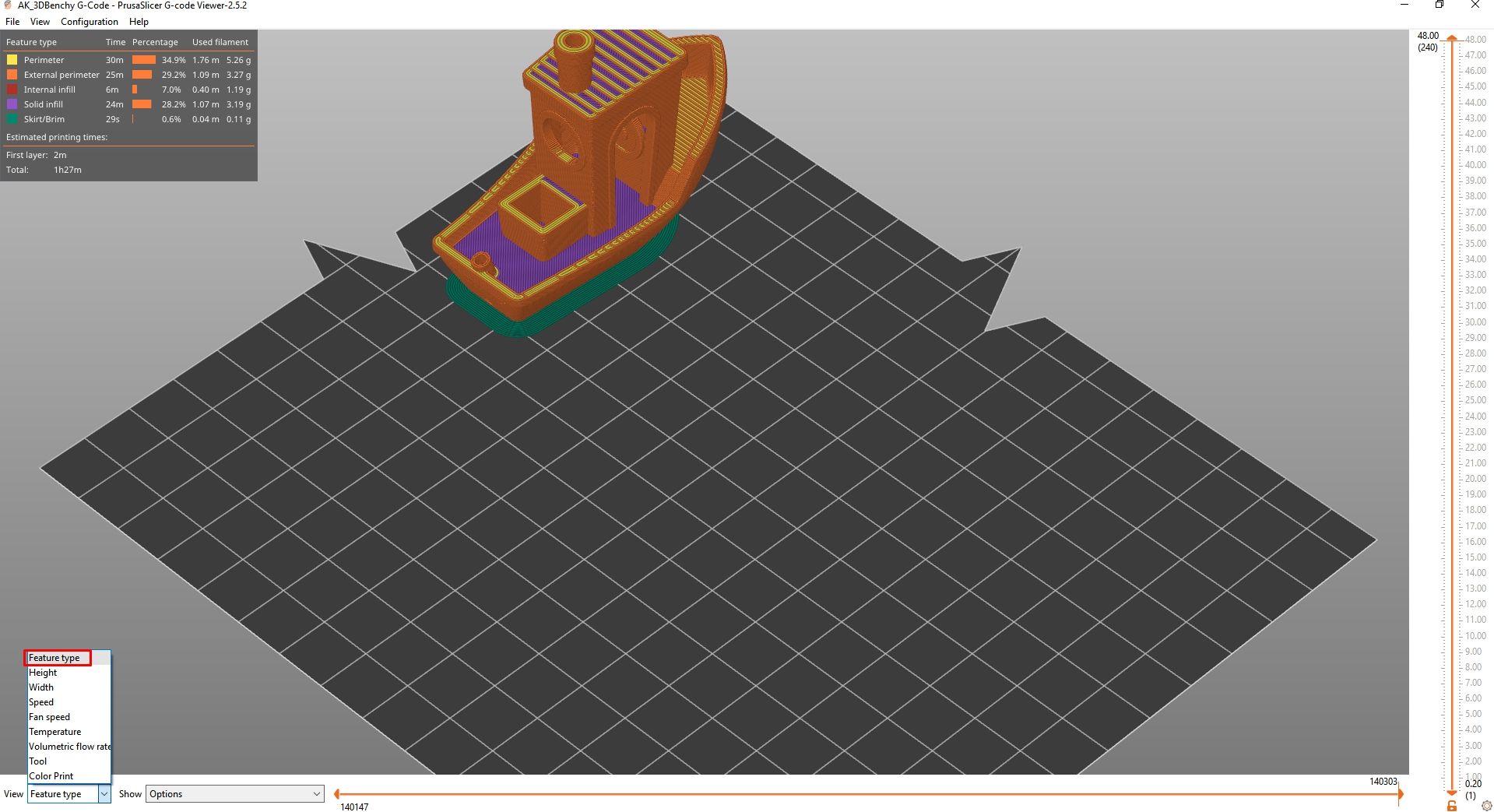
میتوانید جزئیاتی مانند زمان لازم برای چاپ فایل و اندازه مواد مورد استفاده را بررسی کنید. همچنین گزینه ای برای بررسی و برداشتن تیک قسمت هایی مانند perimeter، infill و brim وجود دارد و ببینید که چگونه طرح ظاهر می شود. همچنین نوار لغزنده محور X و Y وجود دارد که می توانید برای پیش نمایش فایل و نحوه پرینت سه بعدی آن به بالا و پایین یا به پهلو حرکت دهید.
6. CAMotics
CAMotics یکی دیگر از شبیه سازهای رایگان و منبع باز G-code است که می توانید در ویندوز، macOS و لینوکس از آن استفاده کنید. استفاده از آن آسان است و یک دفترچه راهنمای کاربر وجود دارد که می توانید برای یادگیری نحوه استفاده از نرم افزار آن را دنبال کنید.
فایل G-code خود را با رفتن به File > Add File وارد کنید. پنجره ای باز می شود؛ فایل G-Code را انتخاب کنید.
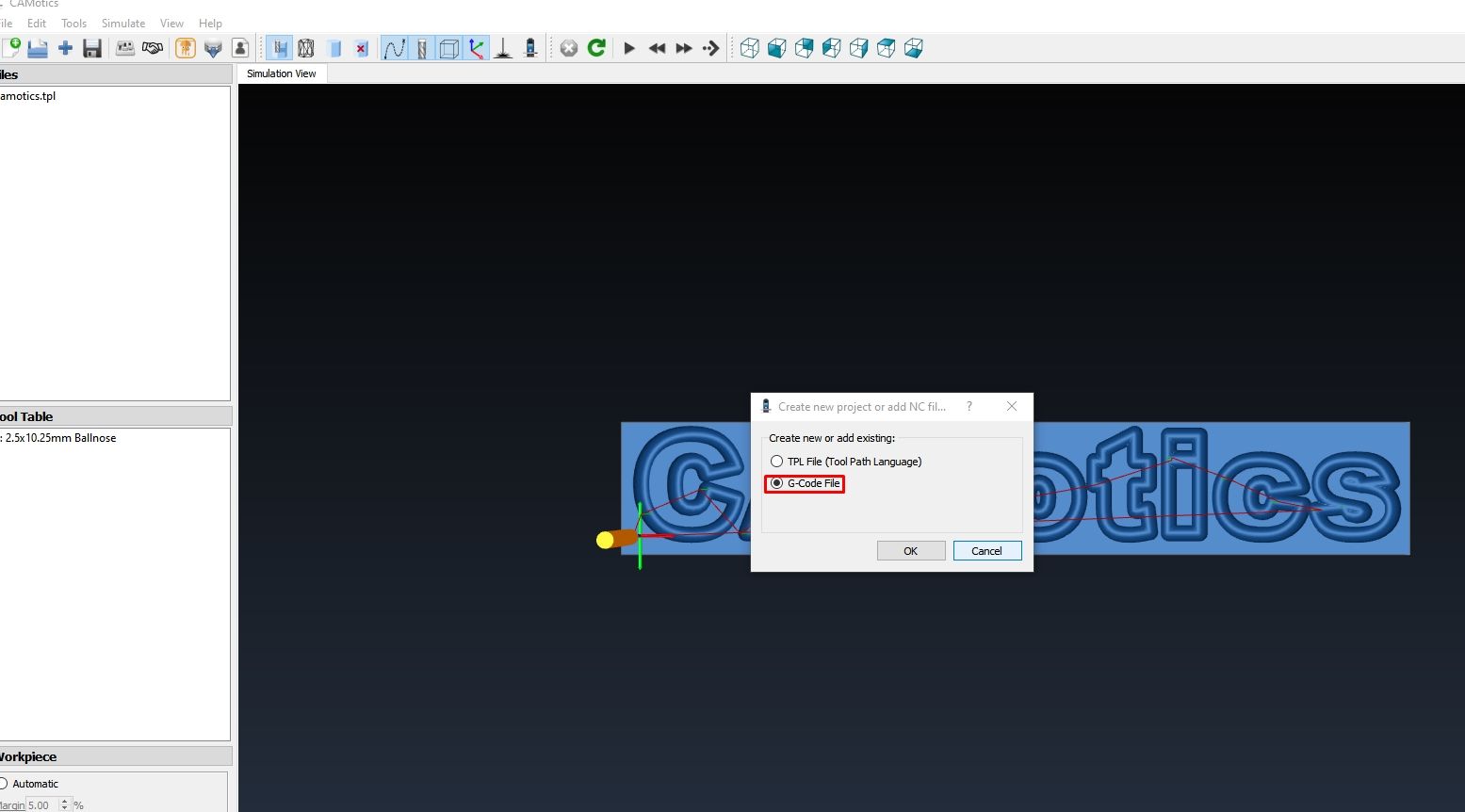
پس از وارد کردن، گزینه ای برای ویرایش و ذخیره آن وجود دارد. برای شبیه سازی و پیش نمایش طرح به مسیر Simulate > Run رفته و چند دقیقه صبر کنید.
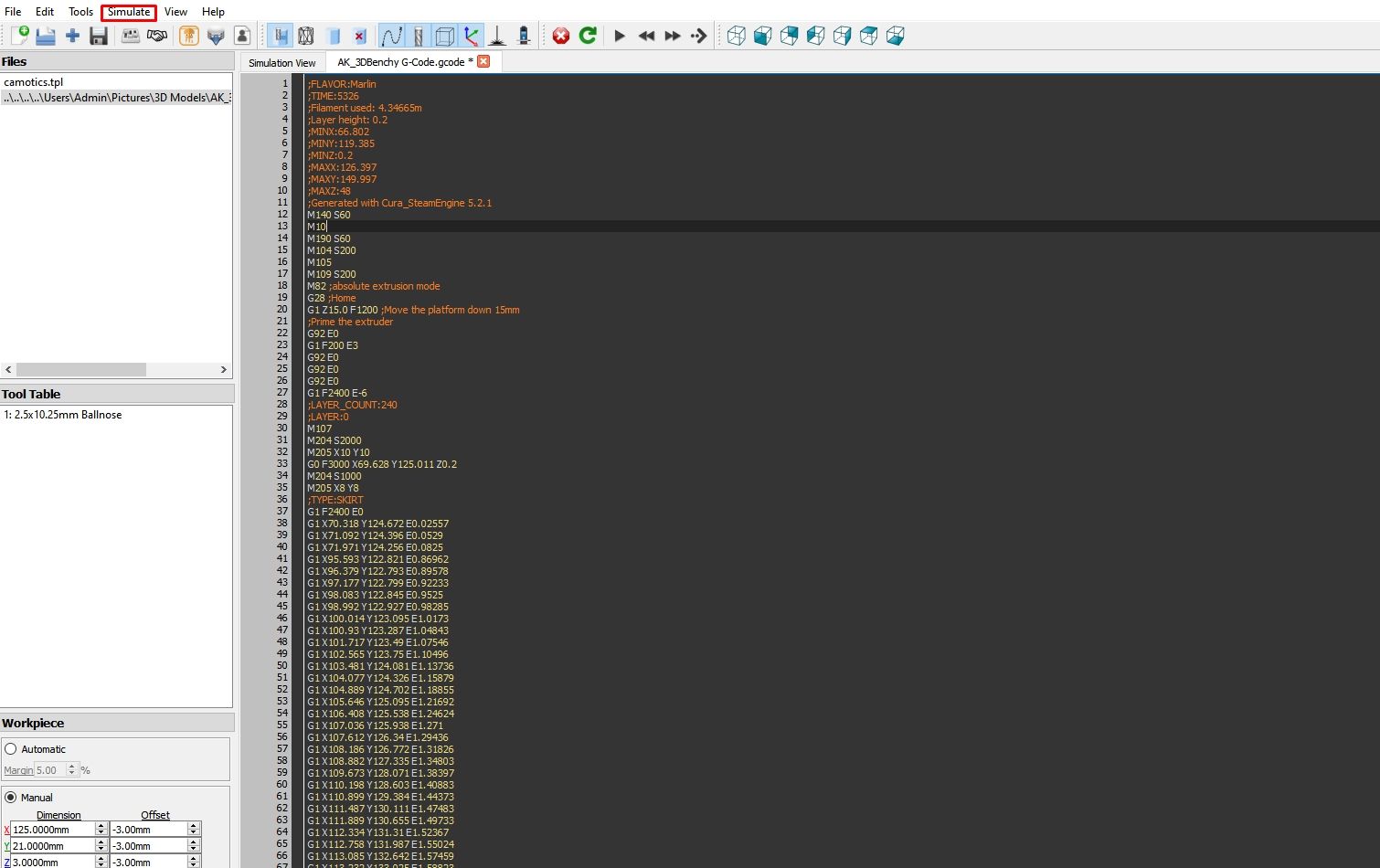
نوار پیشرفت را در قسمت پایین تب نمای شبیه سازی خواهید دید که نشان می دهد چقدر در طول شبیه سازی است.

وقتی شبیه سازی کامل شد، مدل سه بعدی خود را خواهید دید.
پیش نمایش G-Code قبل از ارسال به چاپگر سه بعدی یا دستگاه CNC
اگر فایل G-code را تهیه یا دریافت کرده اید و می خواهید فرآیند چاپ سه بعدی یا ماشینکاری CNC را برای آن مشاهده یا شبیه سازی کنید، باید برنامه مناسبی را انتخاب کنید، زیرا همه نرم افزارهای CAD اجازه واردات فایل های G-code را نمی دهند.
ابزارهای نرم افزاری ذکر شده در بالا به شما کمک می کنند تا ببینید دقیقاً چگونه هر بخش از فایل های شما چاپ سه بعدی می شود. همانطور که فایل را مشاهده و شبیه سازی می کنید، می توانید خطاها را بررسی کرده و قبل از ارسال آن به دستگاه، آنها را برطرف کنید. این ممکن است باعث صرفه جویی در وقت و موادی شود که اگر آن را برای چاپ سه بعدی یا ماشینکاری CNC بدون بررسی ارسال می کردید، استفاده می کردید.